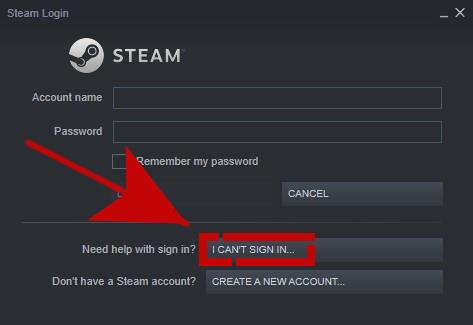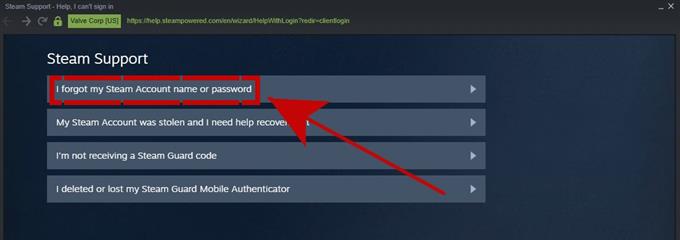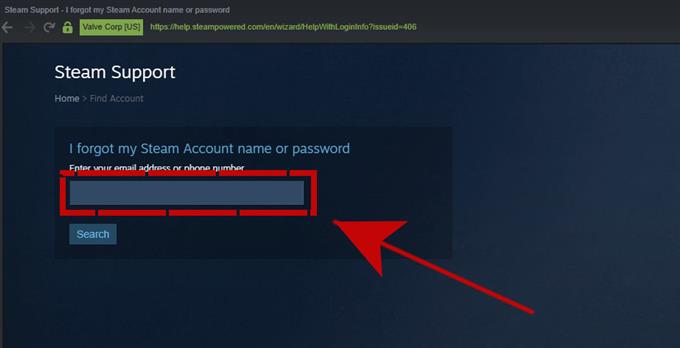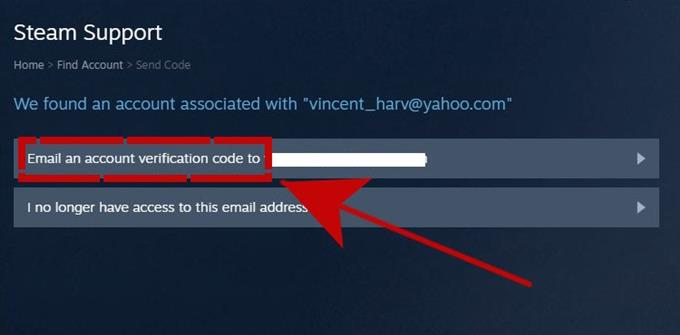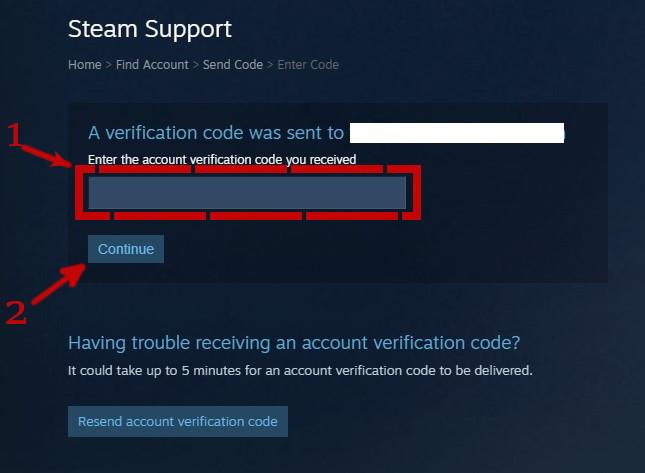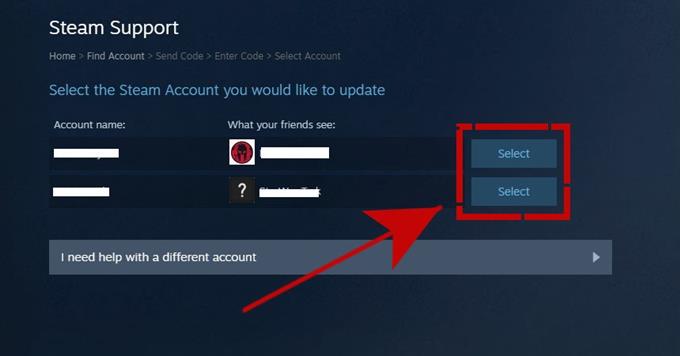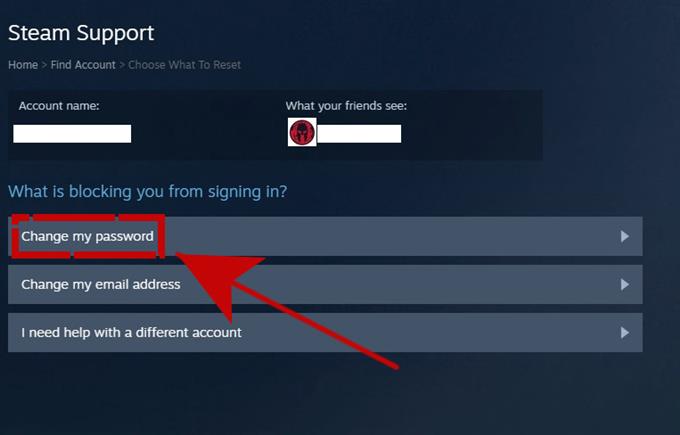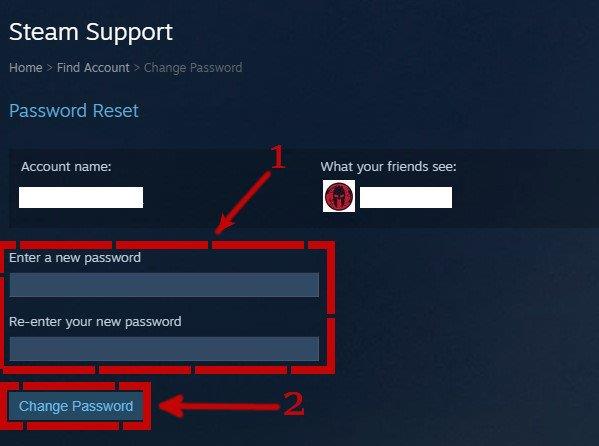Zastanawiasz się, jak zresetować lub zmienić hasło Steam? W tym krótkim samouczku pokażemy Ci najszybszy sposób na szybkie uzyskanie nowego hasła do konta.
Powody, dla których chcesz zmienić lub zresetować swoje hasło Steam
Istnieje wiele powodów, dla których chciałbyś zmienić swoje hasło Steam. Poniżej znajdują się niektóre z czterech popularnych.
Zapomniałem hasła.
Jeśli nie logujesz się regularnie na swoje konto Steam, ręcznie wprowadzając swoją nazwę użytkownika i hasło, z czasem możesz zapomnieć hasło. Często zapominam też hasło Steam, ponieważ korzystam z wygodnej funkcji „Zapamiętaj moje hasło” na stronie logowania, więc po kilku miesiącach mogę nie być w stanie przypomnieć sobie hasła.
Zmień hasło na nowe.
Niektórzy użytkownicy mogą po prostu chcieć zmienić swoje stare hasło. Jeśli tego chcesz, ten przewodnik powinien pomóc.
Zwiększ bezpieczeństwo konta Steam.
Jeśli uważasz, że Twoje obecne hasło nie jest wystarczająco zabezpieczone, możesz je zmienić na silniejsze.
Odzyskaj swoje konto Steam.
Innym powodem, dla którego może być konieczne skorzystanie z tego przewodnika, jest to, że nie wiesz, jak odzyskać swoje konto Steam. Jest to przydatne, jeśli Twoje konto zostało zhakowane, przejęte lub nie masz już dostępu do starego adresu e-mail.
Jak szybko zmienić hasło Steam
Resetowanie hasła Steam jest proste, ale może wymagać kilku kroków. Poniższe kroki zakładają, że nadal możesz uzyskać dostęp do swojej poczty e-mail w celu uzyskania kodu weryfikacyjnego.
Jeśli nie masz już dostępu do zarejestrowanego adresu e-mail na swoim koncie Steam, istnieje inny zestaw czynności, aby odzyskać konto.
- Otwórz aplikację Steam.

- Kliknij przycisk NIE MOGĘ ZALOGOWAĆ SIĘ.

- Wybierz Nie pamiętam nazwy lub hasła do konta Steam.

- Podaj swój adres email lub numer telefonu.
Powinien to być adres e-mail lub numer telefonu powiązany z Twoim kontem podczas jego tworzenia.

- Kliknij przycisk SZUKAJ.
- Kliknij opcję WYŚLIJ KOD WERYFIKACYJNY KONTA NA E-MAIL DO.

- Uzyskaj kod z e-maila, wprowadź go na Steam, a następnie kliknij KONTYNUUJ.

- Kliknij przycisk WYBIERZ dla konta, które chcesz zaktualizować.

- Kliknij ZMIEŃ MOJE HASŁO.

- Wprowadź i ponownie wprowadź nowe hasło, a następnie kliknij przycisk ZMIEŃ HASŁO.

Otóż to!
Co zrobić, jeśli chcesz zmienić hasło Steam, ale nie masz już dostępu do poczty e-mail?
Jeśli chcesz zmienić swoje hasło Steam, ale adres e-mail powiązany z Twoim kontem nie jest już aktywny lub dostępny, musisz skontaktować się bezpośrednio z Valve, aby udowodnić, że jesteś prawdziwym właścicielem. Oto jak to się robi:
- Otwórz aplikację Steam.
- Kliknij przycisk NIE MOGĘ ZALOGOWAĆ SIĘ.
- Wybierz Nie pamiętam nazwy lub hasła do konta Steam.
- Podaj swój adres email lub numer telefonu. Powinien to być adres e-mail lub numer telefonu powiązany z Twoim kontem podczas jego tworzenia.
- Kliknij przycisk SZUKAJ.
- Wybierz NIE MAM JUŻ DOSTĘPU DO TEGO ADRESU E-MAIL.
- Wypełnij puste pola, kliknij pole NIE JESTEM ROBOTEM (CAPTCHA), a następnie naciśnij przycisk WYŚLIJ na dole.
Valve spróbuje skontaktować się z Tobą w sprawie tego, co musisz zrobić, aby odzyskać Twoje konto Steam. Upewnij się, że od czasu do czasu monitorujesz swój e-mail (ten, który podajesz w pierwszym polu).
Odwiedź nasz kanał Androidhow na Youtube, aby uzyskać więcej filmów o rozwiązywaniu problemów.